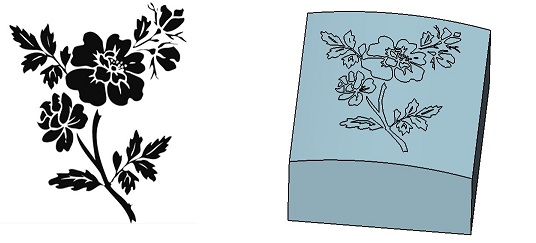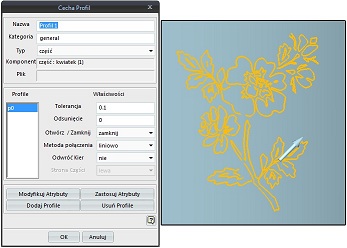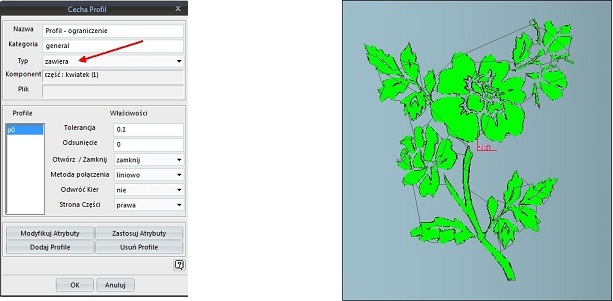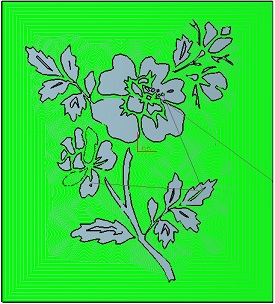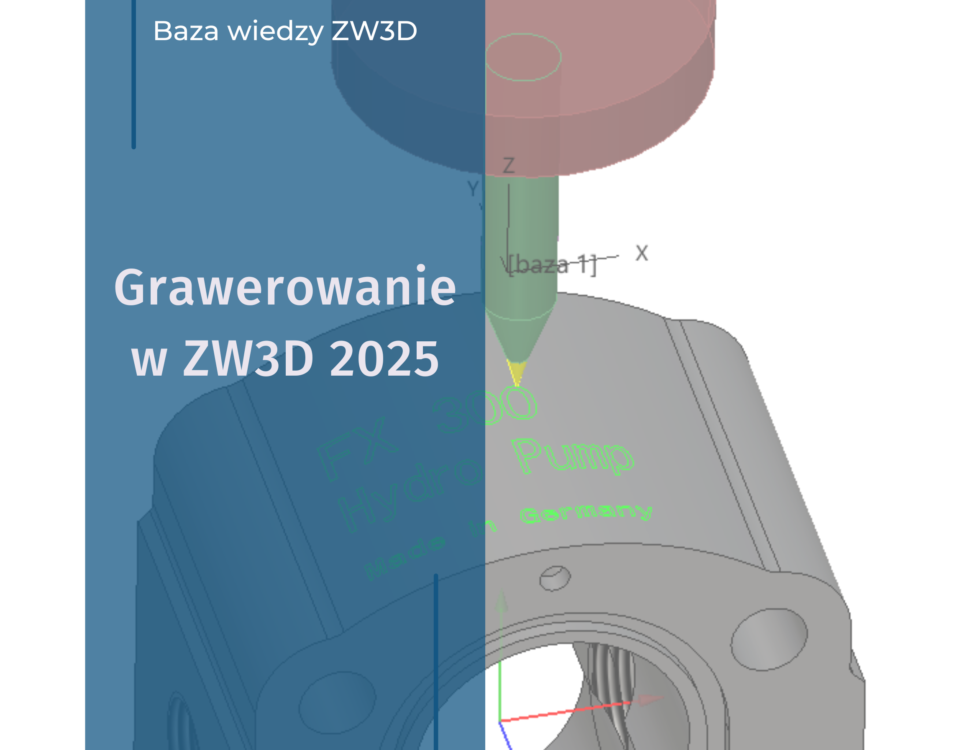ZW3D CAD/CAM kompletnym rozwiązaniem do grawerowania
ZW3D CAD/CAM ma specjalną funkcję grawerowania profili na detalu. Obróbka CNC i frezowanie będą znacznie łatwiejsze dzięki ZW3D.
Poniżej pokażemy jakie możliwości daje ta operacja oraz jak uzyskać podobny efekt za pomocą innych funkcji. Frezowany będzie wzór z rysunku.
Najpierw trzeba zawinąć odpowiedni wzór na powierzchni bryły. Aby to wykonać należy zaimportować plik graficzny do szkicu i poprawić go zamykając niedomknięte krzywizny jeśli takie występują. Następnie korzystamy z polecenia „krzywa zawinięta na ścianę”. Nakładając szkic możemy go przeskalować zarówno w osi X, jak i Y. Nasz profil jest gotowy. Dodajemy geometrię do obróbki CAM.
Pierwszą wykonaną operacją będzie grawerowanie. Przy takiej obróbce wymagane jest wstawienie do cech oprócz części również profil, który będzie grawerowany, dlatego dodajemy nową cechę – profil. Wybieramy odpowiedni frez, którym będzie możliwe wykonanie obróbki i po sprawdzeniu parametrów obliczamy ścieżkę. Przy usuniętych wartościach z pól naddatek powierzchniowy i naddatek Z frez zagłębi się na głębokość długości roboczej. Efekt takiej obróbki będzie wyglądał jak poniżej:
Podobny rezultat uzyskamykorzystając z operacji „Krzywa prowadząca”. Tutaj domyślnie frez będzie prowadzony po profilu, dokładnie odwzorowując jego kształt. Istnieje możliwość wymuszenia obróbki po obu stronach profilu poprzez zmianę wartości ilości kroków w drugiej zakładce parametrów.
Alternatywnie do powyższych można obrobić obszar wewnątrz znanego nam profilu. Na początek dodajmy nową cechę. Będzie to ten sam profil z tą różnicą, że zamiast zdefiniować jej typ jako część wybieramy „zawiera”. Dalej postępujemy tak samo jak przy definiowaniu Obróbki wykańczającej, Koronkowej lub Offset 3D. Do cech dodajemy część i profil ograniczający, definiujemy narzędzie, określamy głębokość wybrania i przeliczamy ścieżki. Efekt będzie wyglądać następująco:
Korzystając z tego samego profilu ograniczającego możemy wykonać odwrotną operację, tj. obrobić wszystko oprócz obszaru ograniczonego krzywymi, w tym celu z zakładki 3X Nurbs wybieramy operację Spiralną wykańczającą. Tworzymy kolejną cechę – powierzchnię, na której znajduje się kwiat i dodajemy ją razem z profilem do cech operacji. W ten sposób uzyskamy ścieżki prezentujące się jak na rysunku obok.
Podsumowując powyższe operacje: program ZW3D CAD/CAM umożliwi nam łatwo nałożyć krzywiznę (czy to będzie zaimportowany obraz, czy napis utworzony z dostępnej obszernej bazy czcionek) i w kilku krokach wygenerować interesujące nas ścieżki narzędzia na obrabiarkę CNC.
Autor: Wojciech Bućko